目录大纲
在处理 PDF 文档时,经常会遇到页面边缘留白过多、内容偏移或存在多余水印的情况,此时页面裁剪就成为优化文档排版、提升阅读体验的关键操作。无论是整理扫描件、调整电子书格式,还是为演示文稿准备 PDF 素材,合理的页面裁剪都能让文档更简洁专业。WPS Office 支持桌面端、在线端和移动端多场景 PDF 页面裁剪,操作流程简单易懂,无需专业设计技能即可上手。本文将分场景详解 WPS PDF 页面裁剪的具体步骤、常见问题解决方案及实用技巧,帮你快速掌握这一核心功能。
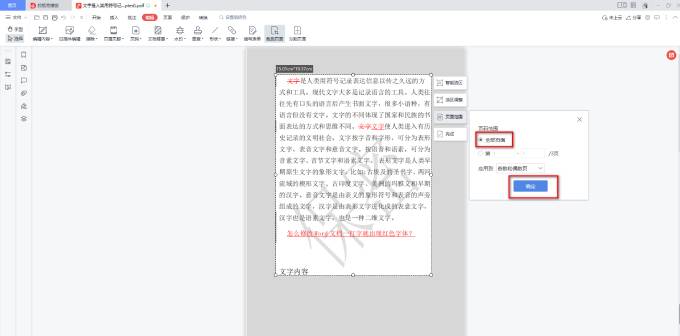
一、WPS PDF 页面裁剪的核心方法(分场景教程)
1. 桌面端裁剪(推荐:功能全面,支持精准调整)
以 WPS Office 2025 最新版为例,桌面端提供「快速裁剪」和「自定义裁剪」两种模式,适配不同需求:
- 快速裁剪(适合:统一调整所有页面):打开 PDF 文件后,点击顶部菜单栏「工具」→「页面裁剪」,系统会自动检测页面边缘并生成默认裁剪框。若默认裁剪效果符合预期,直接点击「应用到所有页面」,即可一键完成所有页面的裁剪;若需调整裁剪范围,拖动裁剪框边缘的控制点,预览确认后点击「确定」,可选择「应用到当前页面」或「应用到所有页面」。
- 自定义裁剪(适合:精准调整特定页面):若不同页面需不同裁剪尺寸(如部分页面留白多、部分页面需保留特定边缘),点击「工具」→「页面裁剪」→「自定义」,在弹出的对话框中设置具体参数:可选择「固定尺寸」(如 A4、A5 标准尺寸),或手动输入「宽度」「高度」数值;还能通过「边距调整」分别设置上、下、左、右的裁剪距离。设置完成后,选择「应用范围」(当前页、指定页码范围或所有页),点击「确定」即可完成裁剪。
2. 在线端裁剪(适合:无安装权限,临时处理)
无需下载软件,通过浏览器即可快速裁剪 PDF 页面:
访问 WPS 在线工具官网,上传需要裁剪的 PDF 文件(支持本地文件、WPS 云、Google Drive 等云端存储)。文件加载完成后,点击顶部工具栏「页面工具」→「裁剪」,进入裁剪编辑界面。在线端提供可视化裁剪框,拖动框体边缘可调整裁剪范围,右侧还能实时查看裁剪后的页面尺寸。若需统一裁剪所有页面,调整好一个页面的裁剪框后,点击「应用到全部」;若需单独裁剪某几页,切换到对应页面重复调整即可。操作完成后点击「保存」,可将裁剪后的文件下载到本地或保存至云端。
3. 移动端裁剪(适合:外出办公,即时调整)
在手机或平板上打开 WPS Office App,找到目标 PDF 文件并打开。点击屏幕底部「工具」按钮,在弹出的菜单中选择「页面裁剪」,进入裁剪模式。App 会自动生成裁剪框,用户可通过双指缩放或拖动边缘调整范围,预览满意后点击「完成」,选择「应用到当前页」或「全部页面」。裁剪后的文件会自动保存,支持直接分享至微信、邮件,非常适合外出时快速调整扫描件格式。
二、常见问题与解决方案(避坑指南)
- 裁剪后部分内容被误删?
- 主要原因是裁剪框范围设置过大,或未准确预览裁剪效果。解决方案:裁剪前务必通过「预览」功能确认裁剪范围,确保关键内容在框内;若已误删,可点击 WPS 顶部「撤销」按钮(或快捷键 Ctrl+Z)恢复,重新调整裁剪框尺寸。
- 不同页面裁剪尺寸不一致?
- 多因未正确选择「应用范围」,导致部分页面沿用默认裁剪参数。解决方案:在桌面端或在线端裁剪时,明确设置「应用范围」(如 “第 1-3 页”“奇数页”),避免默认的「所有页面」选项;若需对多个页面单独设置,可按页码依次调整裁剪参数并分别应用。
- 裁剪后文件体积无明显变化?
- 通常是因为仅调整了页面显示范围,未压缩文件内容。解决方案:裁剪完成后,通过 WPS「工具」→「压缩 PDF」功能,选择「标准压缩」或「高级压缩」,在保证清晰度的前提下减小文件体积,方便存储和传输。
三、裁剪优化技巧与实用功能
- 批量裁剪与页码范围结合:处理多章节 PDF 时,可按章节划分页码范围(如 “第 1-5 页为封面,第 6-20 页为正文”),为不同范围设置不同裁剪参数,让文档排版更统一。
- 裁剪与旋转功能搭配:若 PDF 页面存在倾斜(如扫描件角度偏差),可先通过「工具」→「页面旋转」调整页面角度,再进行裁剪,避免裁剪后内容仍倾斜的问题。
- 保存裁剪预设:在桌面端,若经常需要使用相同的裁剪参数(如固定的 A4 尺寸裁剪),可在设置好参数后点击「保存预设」,后续使用时直接选择预设方案,无需重复输入参数,提升操作效率。
- 通过以上方法,无论是在电脑、手机还是浏览器上,都能轻松用 WPS 完成 PDF 页面裁剪,让文档排版更符合需求。操作过程中若遇到复杂问题,可通过 WPS 软件内「帮助」菜单联系官方技术支持,获取一对一指导。建议裁剪后及时备份原文件,避免因操作失误导致数据丢失,确保文档安全。

